O Chrome é conveniente porque é quase impossível perder completamente o acesso aos sites necessários – eles podem ser restaurados mesmo após uma reinstalação completa do sistema. Mas é aconselhável se preparar para esses eventos com antecedência, para que informações valiosas definitivamente não sejam perdidas.
Com a ajuda da contabilidade no Google, você pode sincronizar todas as informações com os servidores – isso permitirá que você sempre tenha acesso a senhas, histórico e favoritos. Existem várias maneiras de restaurar favoritos – entre eles, você definitivamente encontrará o que será conveniente para você.
- Por que os favoritos desaparecem no Google Chrome
- Como recuperar favoritos excluídos
- Do arquivo Favoritos
- Sincronização
- Restaurar marcadores visuais
- Através de configurações
- Localizar marcadores no seu PC
- Usando a seção Histórico
- Backup
- Uso de programas de terceiros
- Como restaurar favoritos de um navegador remoto
Por que os favoritos desaparecem no Google Chrome
Na maioria das vezes, os favoritos desaparecem por razões muito prosaicas – por exemplo, eles entraram na conta do dispositivo de outra pessoa sem primeiro sair de sua conta.
Ou o navegador foi excluído no processo de formatação do disco – pode haver muitas dessas razões.
A principal coisa que você precisa saber é que os favoritos devem ser salvos com antecedência para não perder os dados necessários ao alterar o dispositivo ou sistema.
Como recuperar favoritos excluídos
Existem duas maneiras principais de recuperar favoritos excluídos – isso pode ser feito diretamente no sistema operacional a partir do arquivo Bookmarks ou usar programas especiais.
Do arquivo Favoritos
Uma maneira simples e rápida, para o seu uso você não precisa baixar e instalar nada.
Regra de precedência:
- Pressione Win+R – este comando abre um prompt de comando;
- Aqui escrevemos o comando C:Users(username on the PC)AppDataLocalGoogleChromeUser DataDefault;
- Isso abre a pasta onde você deseja encontrar o arquivo de favoritos;
- Clique com o botão direito do mouse neste arquivo e selecione a linha "Restaurar versão anterior".

Além disso, você pode ir para a pasta desejada através do gerenciador de arquivos – por exemplo, o padrão "Explorer".
Sincronização
Um dos métodos mais elementares de restauração de abas no Google Chrome é o aplicativo de sincronização. Para fazer isso, execute as seguintes etapas:
- Inicie o navegador, vá para Configurações;
- Vá para o item "Configuração de sincronização adicional";
- Remova a marca que está perto dos marcadores;
- Passe pelo explorador até a pasta "Padrão";
- Aqui encontramos arquivos chamados "Favoritos" e "Favoritos.bak".
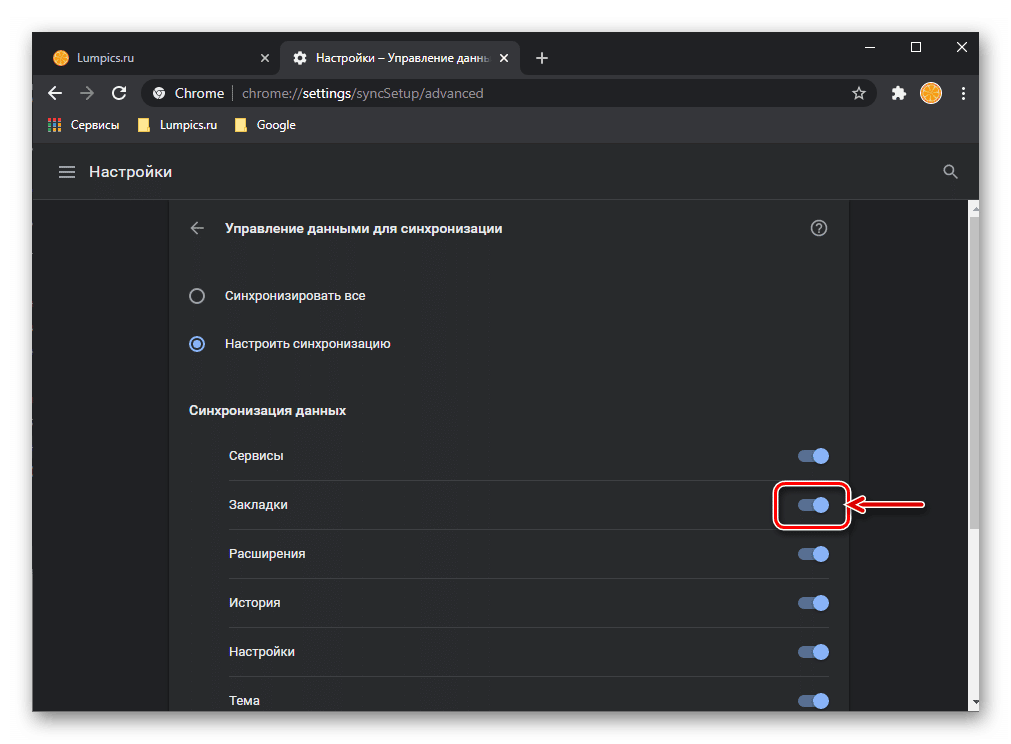
Em "Favoritos" as configurações atuais são salvas, em "Favoritos.bak" – informações em guias que foram excluídas e precisam ser restauradas.
Para restaurar favoritos, você precisa excluir o arquivo antigo "Favoritos" em algum lugar e renomear "Favoritos.bak" para "Favoritos".
Quando todas estas etapas forem concluídas:
- Feche o explorador de arquivos e abra o navegador;
- Verifique se a recuperação de dados perdidos foi normal;
- Se tudo estiver em ordem, colocamos novamente uma marca no item "Favoritos".
Esse método permite que você retorne marcadores padrão e visuais.
Restaurar marcadores visuais
Na maioria das vezes, os marcadores visuais desaparecem depois que o Google Chrome é atualizado – e isso sempre acontece no momento mais inoportuno. Restaurar todos os marcadores novamente é uma tarefa tediosa e ingrata. Felizmente, existem maneiras de acelerar e simplificar esse processo.
O problema com a perda de marcadores visuais pode ser resolvido da seguinte forma:
- Abra uma página em branco;
- Digite o Chrome://flags/ na barra de endereços e pressione Enter;
- Usando a barra de pesquisa, encontre a opção Ativar usando o item NTP local do Google e coloque uma marca ao lado dele;
Em seguida, você precisa reiniciar o Google Chrome – e os favoritos visuais serão restaurados.
Através de configurações
Ao restaurar favoritos no dispositivo principal, você precisa parar de sincronizar – isso é feito através de Configurações.
No menu Configurações encontramos o item Usuários, nele encontramos Sincronização e desabilitamos esse parâmetro.
Nesse caso, os favoritos e outras informações serão excluídos dos servidores chrome, mas depois poderão ser restaurados de outro dispositivo.
Localizar marcadores no seu PC
Às vezes, os favoritos necessários podem ser movidos para pastas ocultas – isso pode acontecer devido à desinstalação do Google Chrome, à instalação de atualizações e por vários outros motivos.
Para restaurar essas guias, você deve primeiro descobri-las.
Para fazer isso, execute as seguintes etapas:
- Vá para o painel de controle;
- Selecione a seção "Opções de pasta";
- Selecione a linha "Visualizar". Aqui, sob o comando "Mostrar pastas ocultas" e arquivos, clique em "Aplicar", em seguida, – "OK".
Quando os favoritos são movidos para o lugar certo, vale a pena reiniciar o navegador e certificar-se de que todos eles estão no lugar. Se os recursos usados regularmente forem atualizados periodicamente, eles devem ser verificados e salvos novamente com a maior frequência possível. Leia mais sobre como salvar guias em nosso material aqui.
Usando a seção Histórico
Este método de restauração de guias pode ser chamado de clássico – não é o mais rápido e eficaz, mas muito simples.
A seção "Histórico" armazena todos os dados sobre a visita a recursos da Web nos últimos três meses.
Você pode ir para a seção de três maneiras:
- Usando a combinação Ctrl + H;
- Usando Chrome://history/ entrada na barra de endereços;
- Através do menu principal, há três pontos no canto superior direito.
Qualquer uma dessas opções leva o usuário para a seção "Histórico", onde você pode encontrar qualquer site que tenha sido visitado nos últimos 90 dias.
Backup
Ter uma cópia de backup é a única maneira de restaurar de forma confiável os favoritos excluídos. É altamente desejável que todos os usuários façam backup periodicamente para que eles sempre tenham acesso a dados que podem ser destruídos acidentalmente.
Regra de precedência:
- Digite Chrome://bookmarks/ na barra de endereços, siga o link;
- Vá para o menu – um ícone com três pontos no canto superior direito;
- No menu que se abre, selecione a linha "Exportar";
- Especifique o caminho e salve o arquivo.
Os dados serão restaurados a partir do momento da criação da última cópia de backup – portanto, você deve repetir o procedimento com mais frequência.
Uso de programas de terceiros
Existem programas especiais que ajudam a recuperar rapidamente informações perdidas.
Utilitários populares:
- Recuperar Meus Arquivos;
- R-Undelete;
- O&O DiskRecovery;
- Recuperação de Emergência Auslogics;
- Hetman Unerase;
- Recuperação Útil;
- Recuva;
- ObjectRescue Pro.
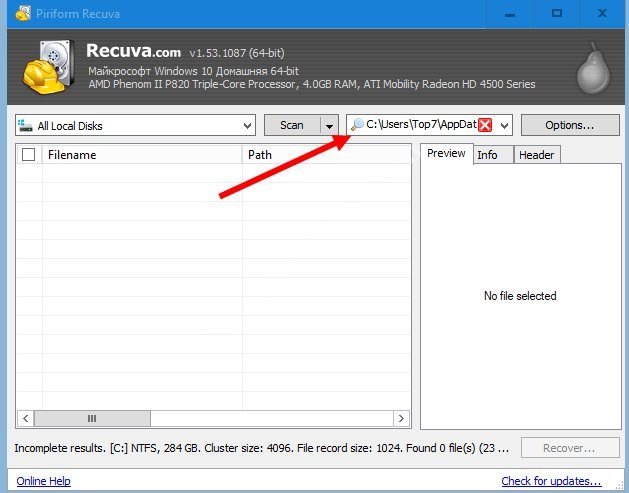
A funcionalidade da maioria desses programas é aproximadamente a mesma.
Primeiro, o programa precisa ser baixado e instalado. Em seguida, você deve especificar o caminho para a pasta na qual o arquivo de favoritos está localizado – isso é feito na janela do programa; ou o caminho é copiado da barra de endereços do Explorer. Como resultado, o programa independentemente encontra e restaura o arquivo desejado.
Como restaurar favoritos de um navegador remoto
Para restaurar as guias após a exclusão do navegador Google Chrome, elas devem ser exportadas com antecedência.
O arquivo de favoritos é movido para a nuvem ou mídia externa e, de lá, para outro dispositivo onde você planeja importar seus favoritos.
O processo de importação de marcadores tem esta aparência:
- Vá para Configurações – um ícone com três pontos dispostos verticalmente;
- Em seguida, vá para os favoritos e abra o Gerenciador de favoritos;
- Aqui selecionamos o item Gerenciar e, em seguida, selecionamos a opção "Importar favoritos do arquivo HTML".
Depois de concluir essas etapas, o Explorador de Arquivos aparecerá na tela, onde você precisará especificar o nome do arquivo no qual os favoritos estão armazenados – isso é tudo, a importação está concluída, agora a restauração dos favoritos não levará mais do que alguns minutos.







